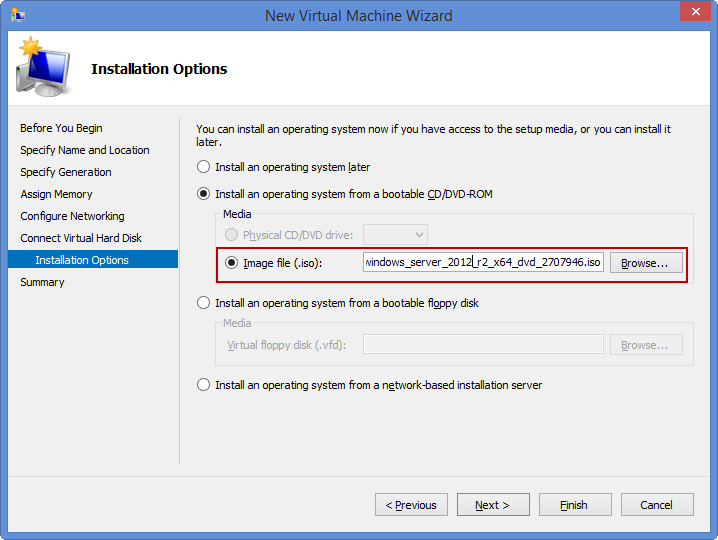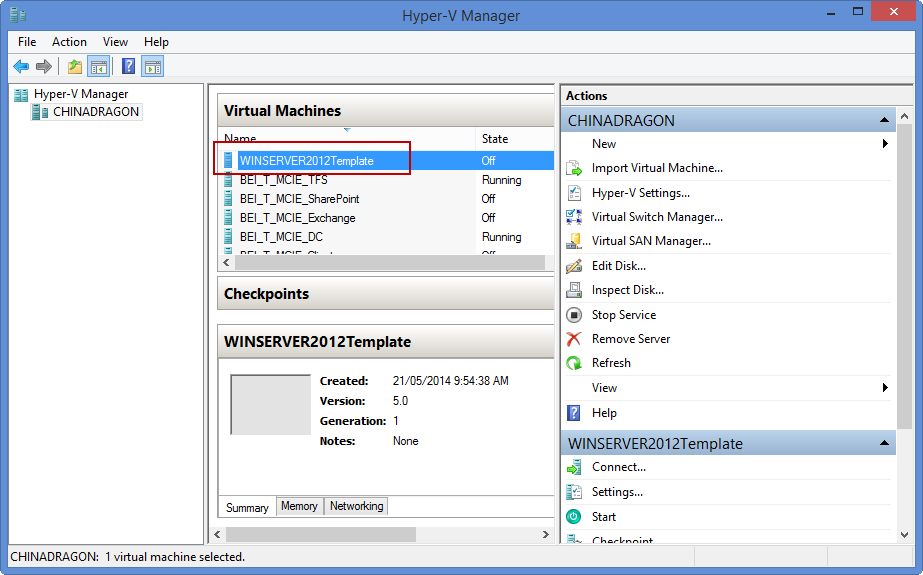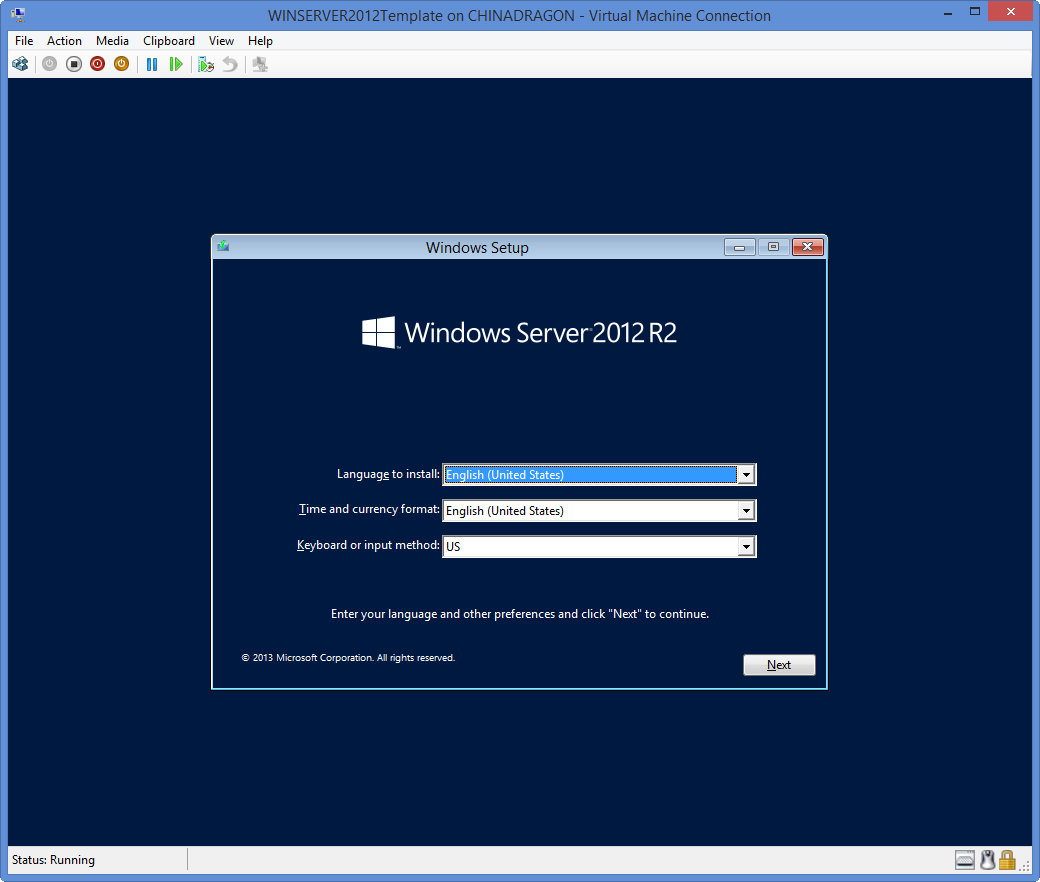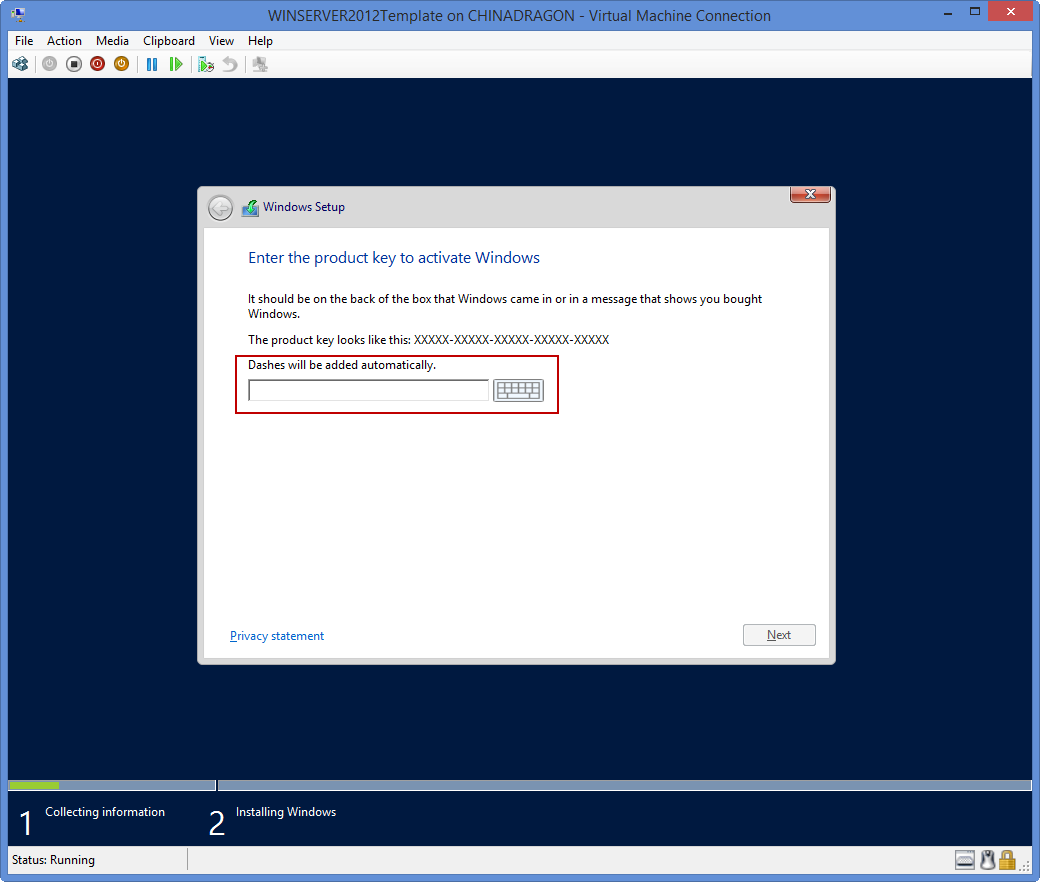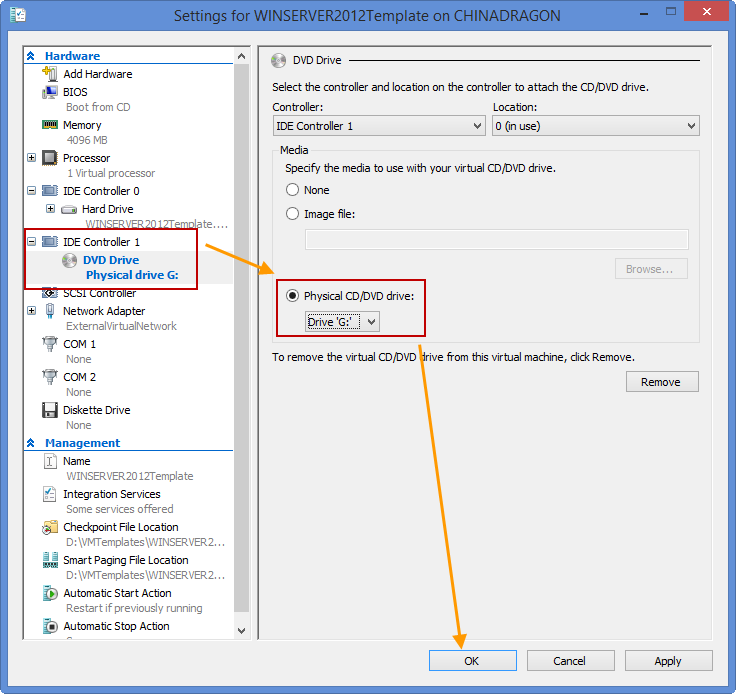描述:
在Hyper-V里创建虚拟机的时候,我们可以先来创建一个干净的操作系统,将其制作为操作系统模板,该虚拟机的磁盘文件也将被视作基础磁盘以方便基于它创建差异化磁盘
安装其它虚拟机的时候就可以差异化磁盘为其硬盘文件,节省时间,节省空间
这篇文字介绍了如何安装一个干净的操作系统并制作操作系统模板,基于它的磁盘文件创建一个差异化磁盘,使用此差异化磁盘安装新的虚拟机,这里以DC服务器为例
分两块介绍:
1,安装Windows Server 2012 R2的详细过程、截图
2,如何制作操作系统模板,方便基于此模板快速创建其它虚拟机
步骤:
安装Windows Server 2012 R2的详细过程、截图
第一块内容:安装Windows Server 2012 R2的详细过程、截图
1,首先搞到Windows Server 2012 R2操作系统的安装镜像文件,可以从官网下载
由于文件太大没法放百度盘,所以客官各显神通、自行获取吧,下载好的文件名称:en_windows_server_2012_r2_x64_dvd_2707946.iso
2,打开Hyper-V,新建虚拟机,Hyper-V Manager | Your Name | New | Virtual Machine…
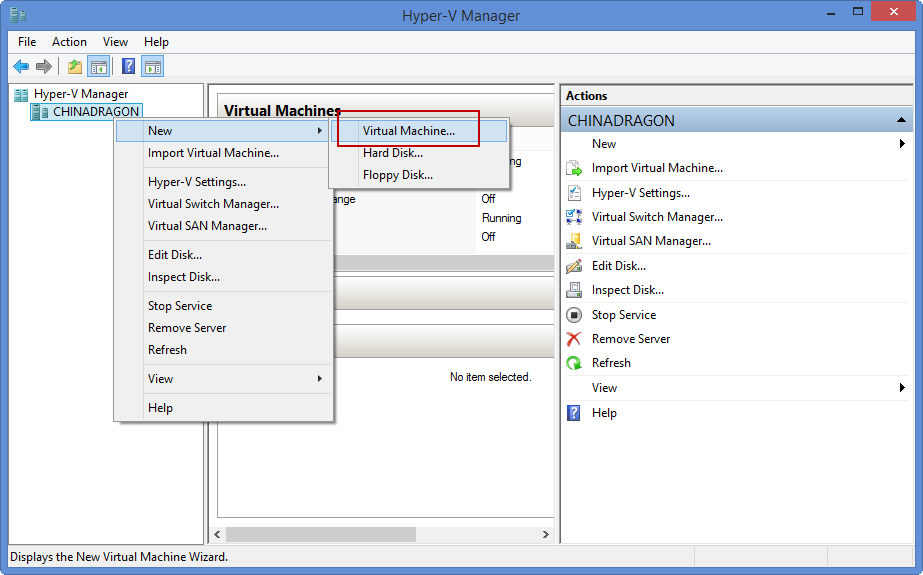
3,Next
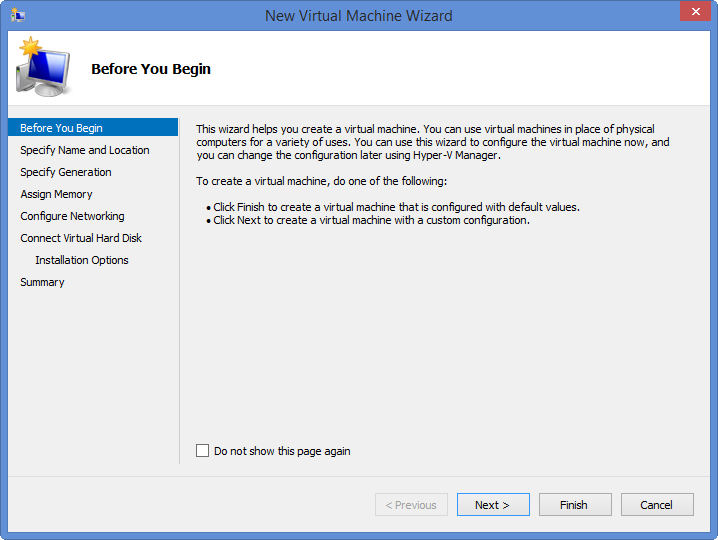
4,Self-explanatory,指定虚机模板名称及存储位置,Next
Name:WINSERVER2012Template
Location:D:VMTemplates
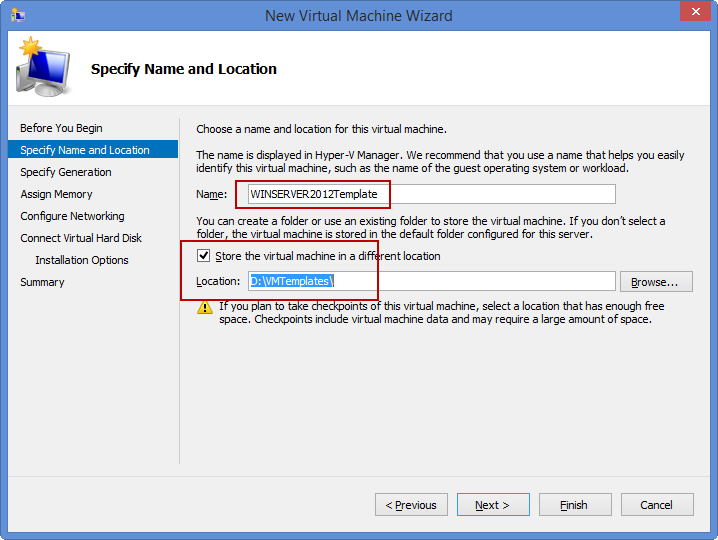
5,Next
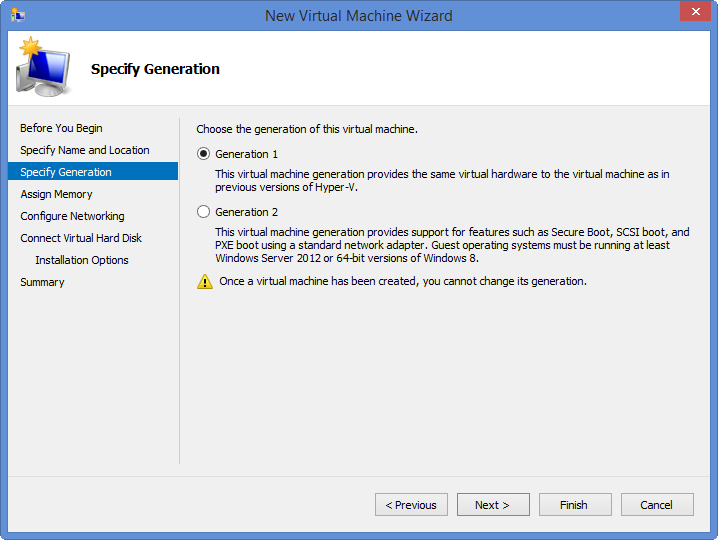
6,Next
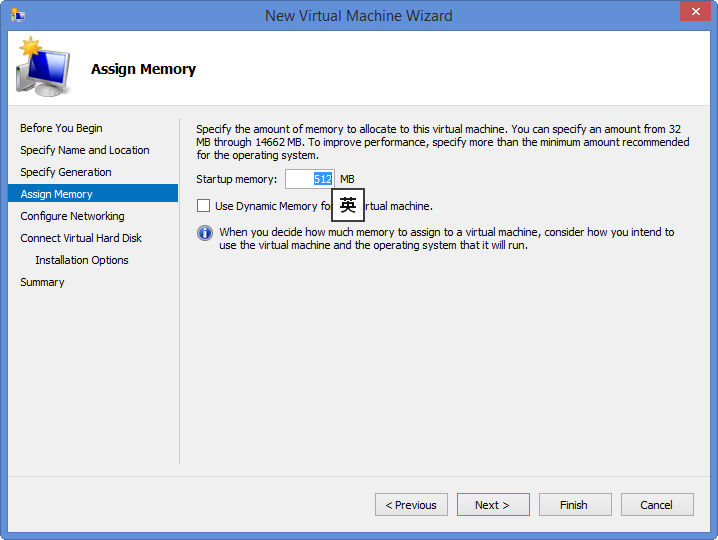
7,配置虚机网络,这里选择ExternalVirtualNetwork (Internet Access),方便安装成功后更新所有可用更新,Next
虚拟网络配置部分点这里
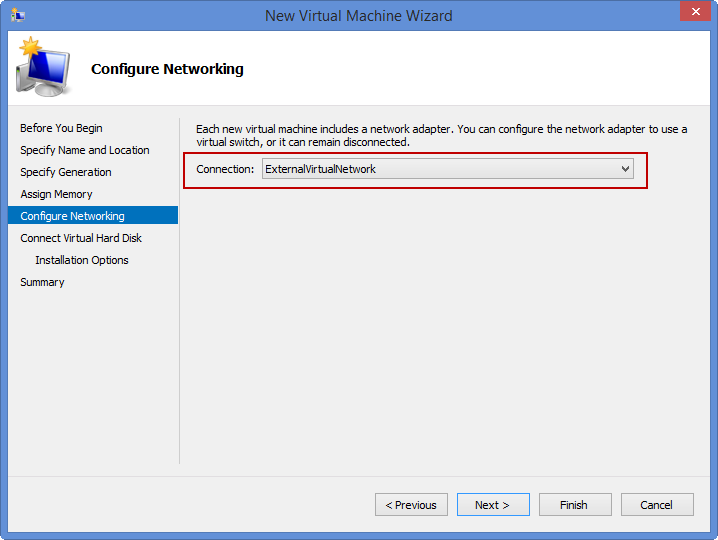
8,保持默认,Next
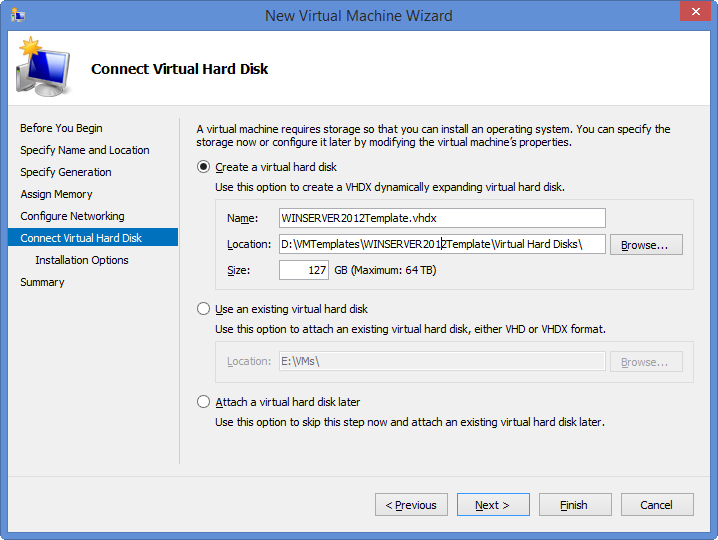
9,选择准备好的镜像文件,Next
10,预览信息无误后,Finish

11,双击刚创建好的虚机
12,单击电源键Power on
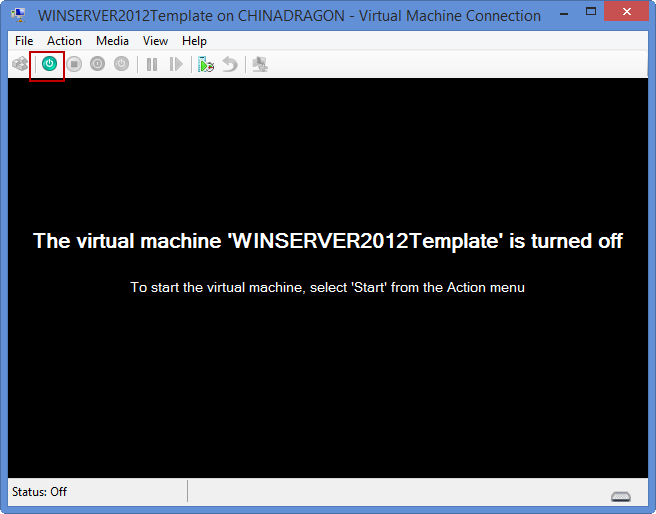
13,Next
14,Install now
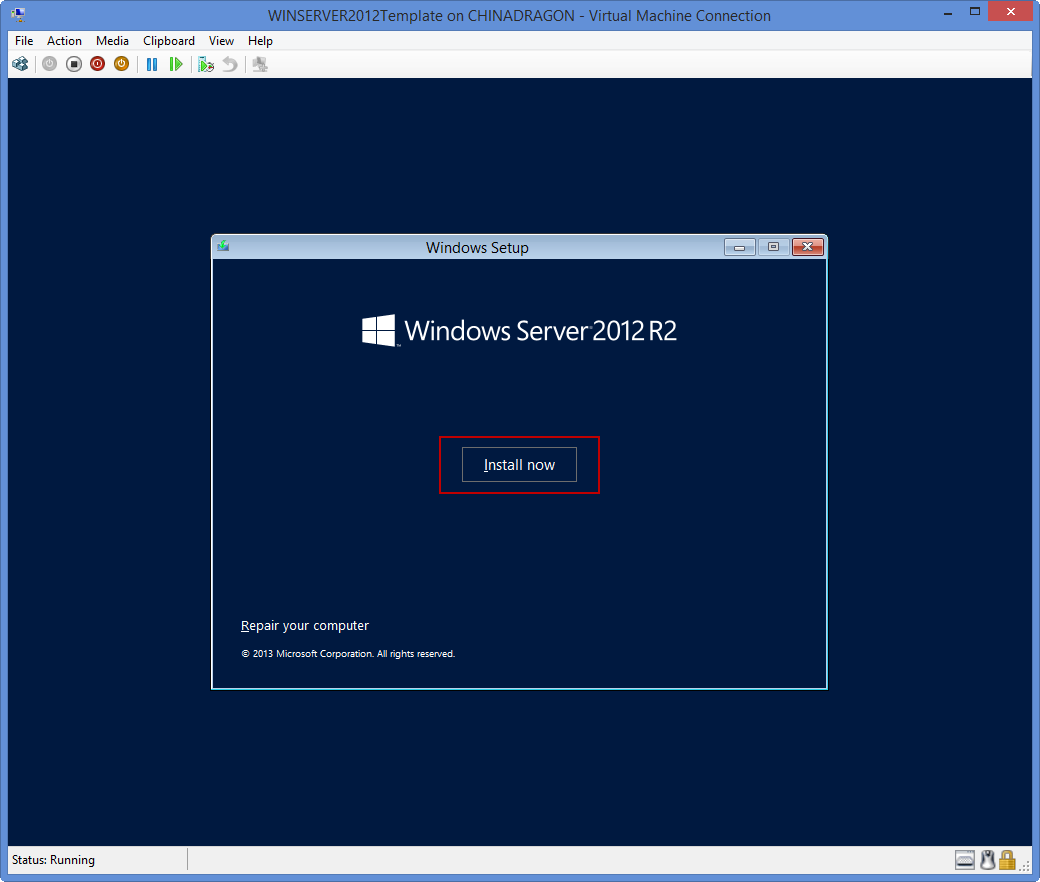
15,输入序列号
注意,同样的安装镜像使用不同类型的序列号进行安装,功能上会有不同
16,安装带有操作界面的版本
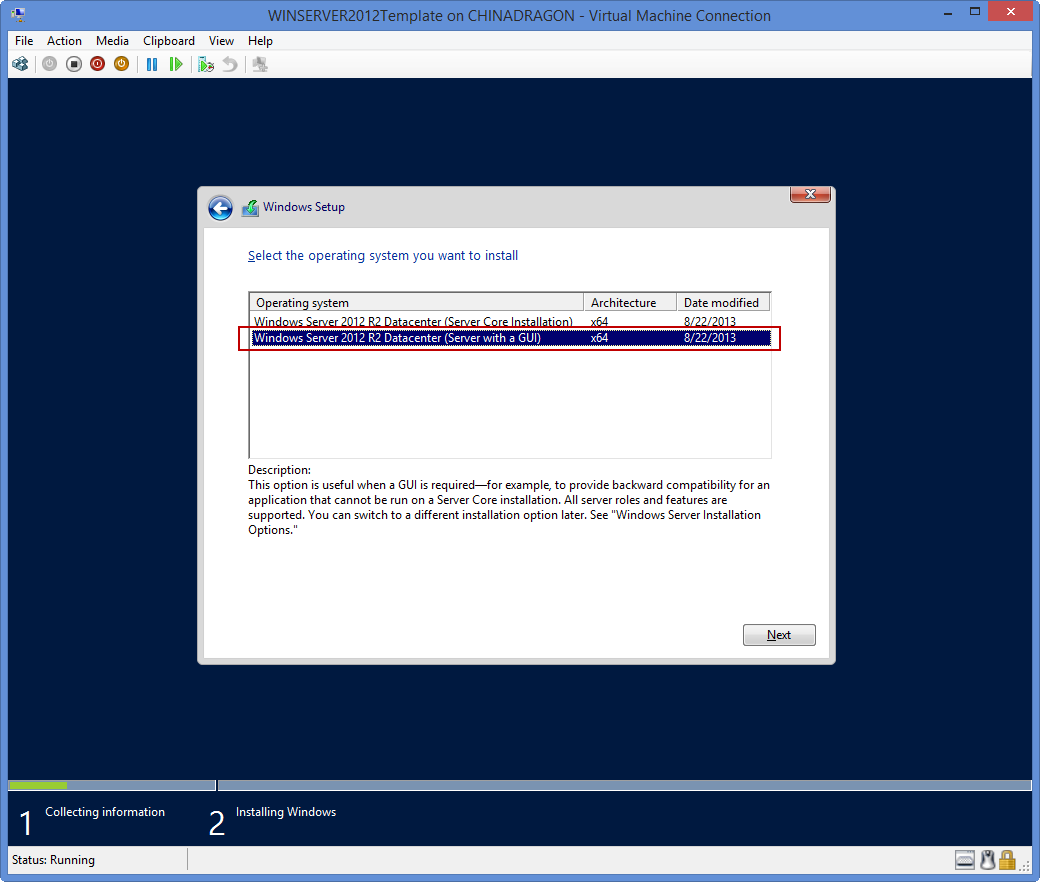
17,服务条款,感兴趣的童鞋可以阅读一下,勾选同意
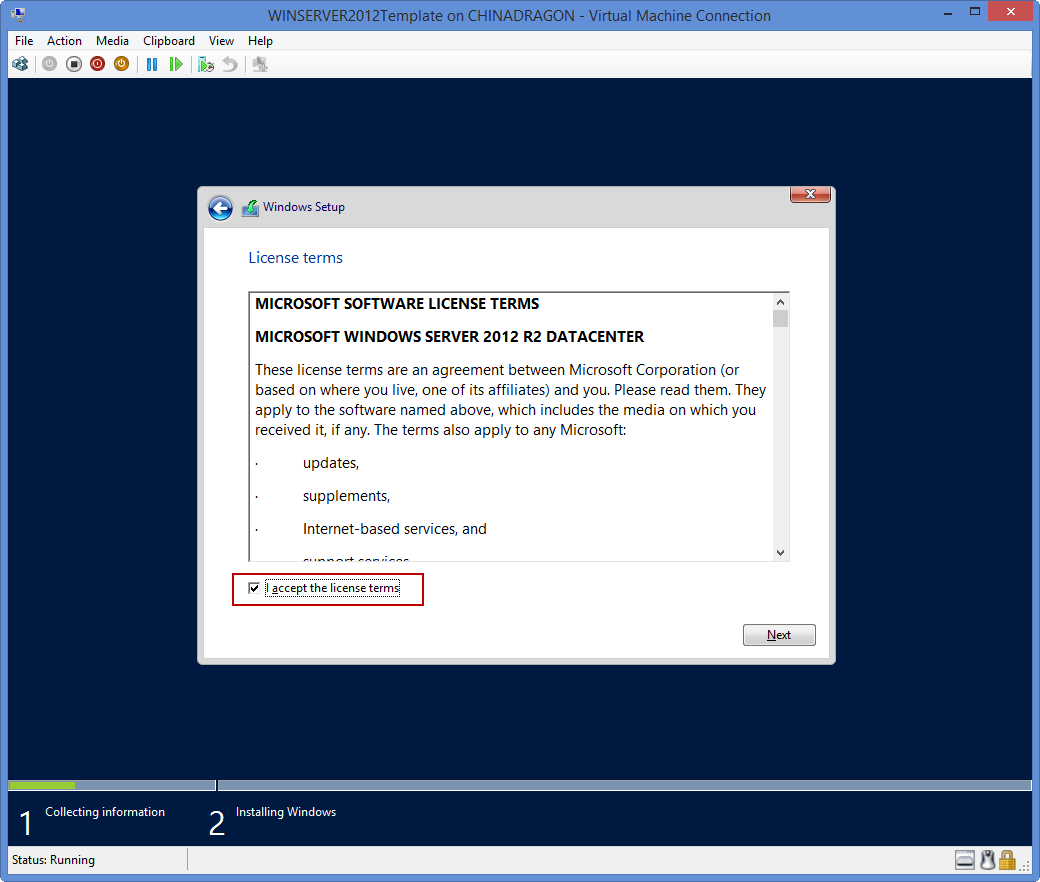
18,第二项,全新安装
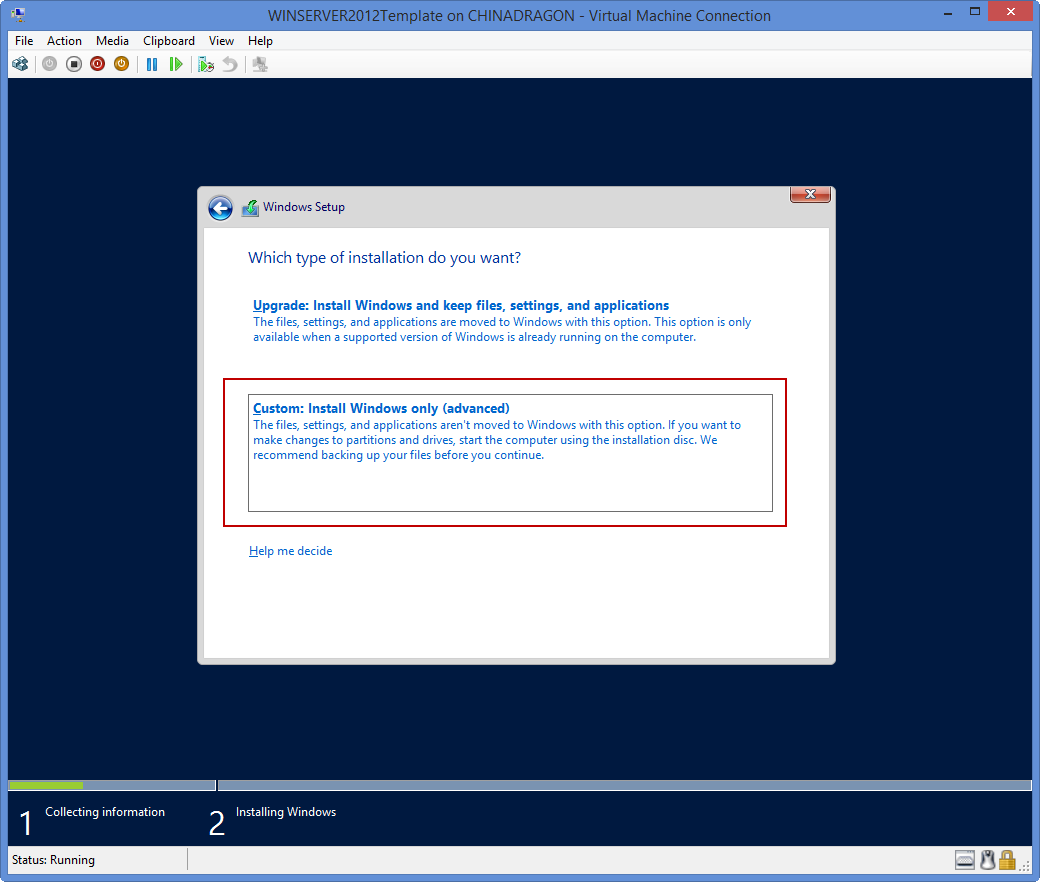
19,直接Next即可,无需创建分区、格式化等等

20,安装过程
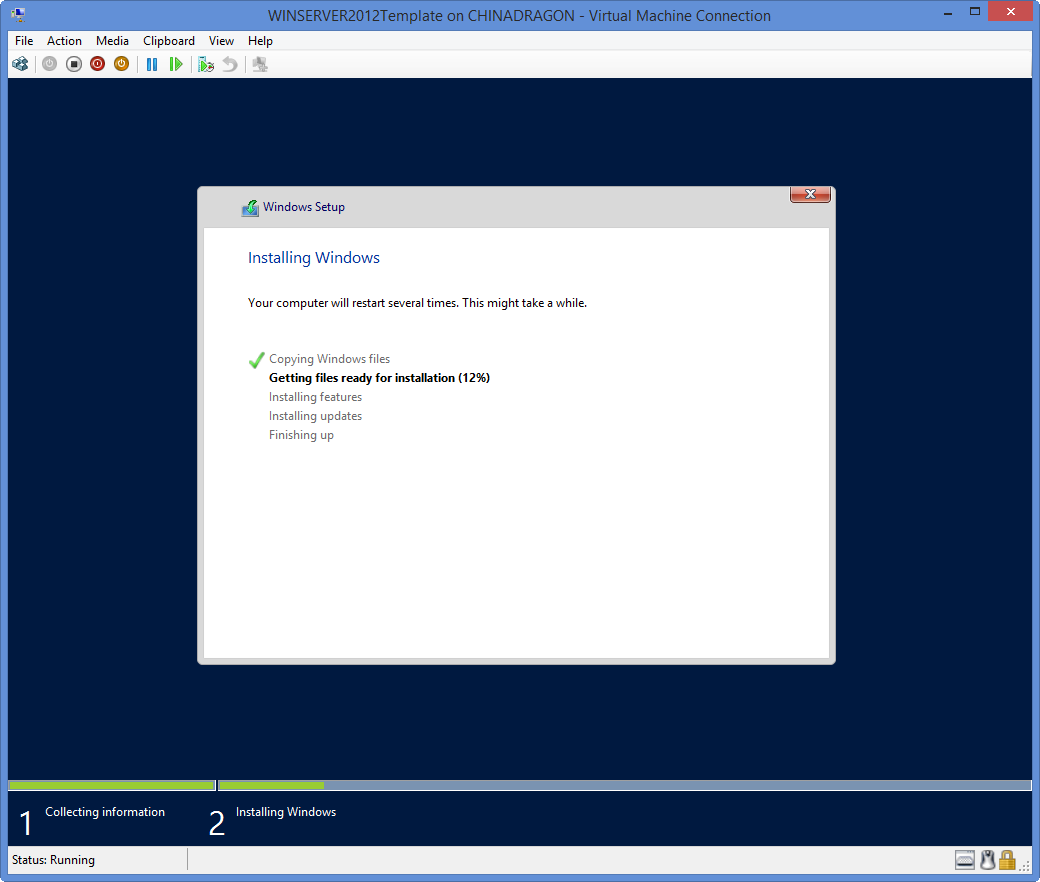
21,输入系统管理员密码
Password:Admin@admin1234!
Reenter password:Admin@admin1234!
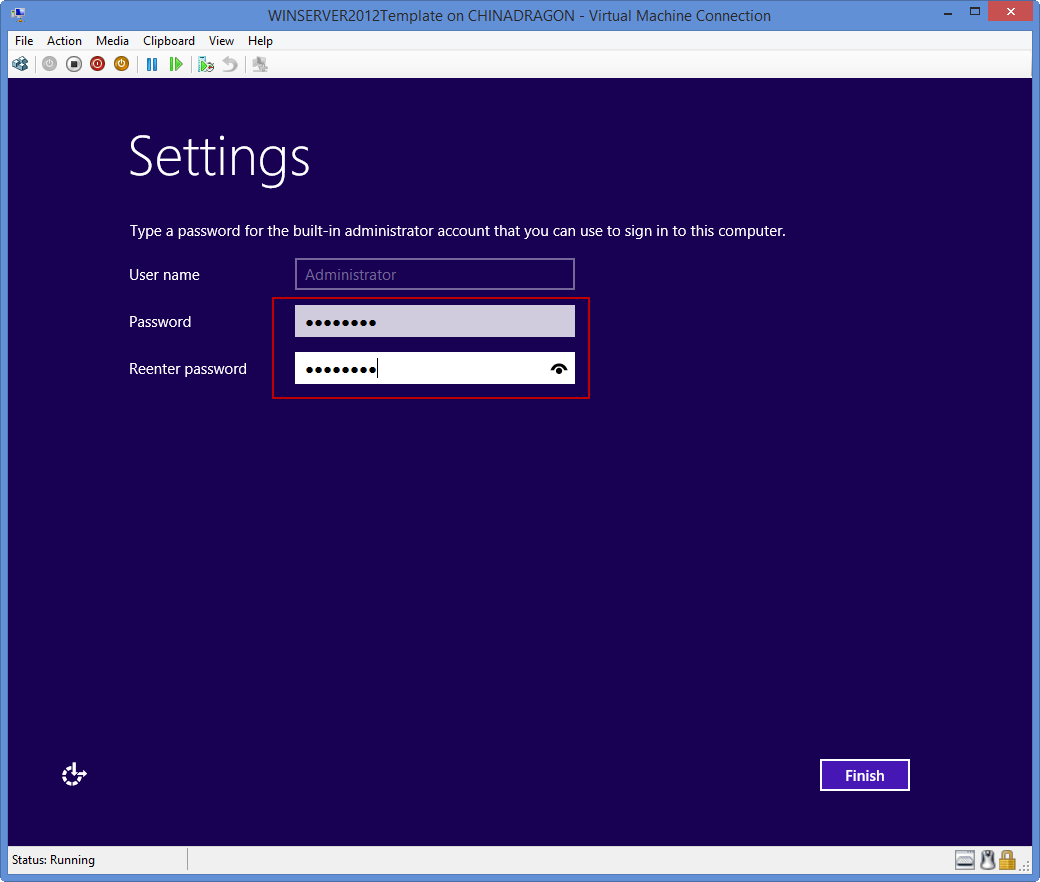
22,单击三键按钮
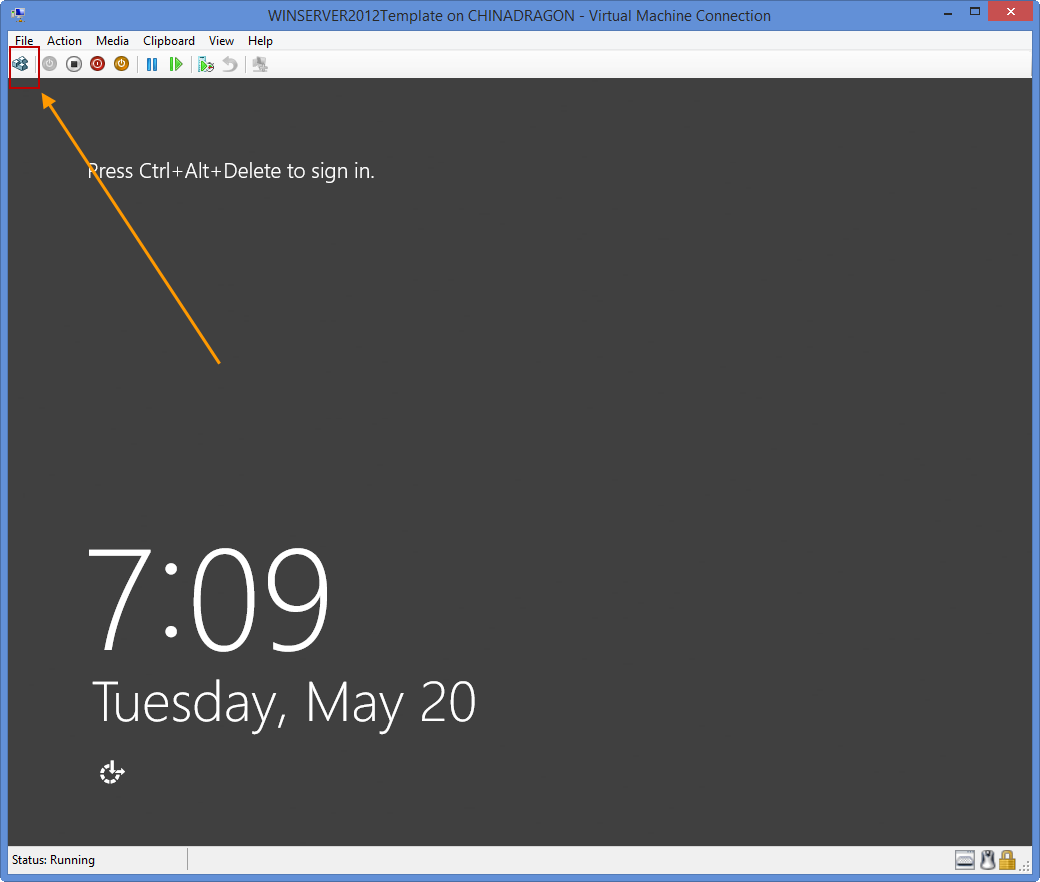
23,输入系统管理员密码
Admin@admin1234!
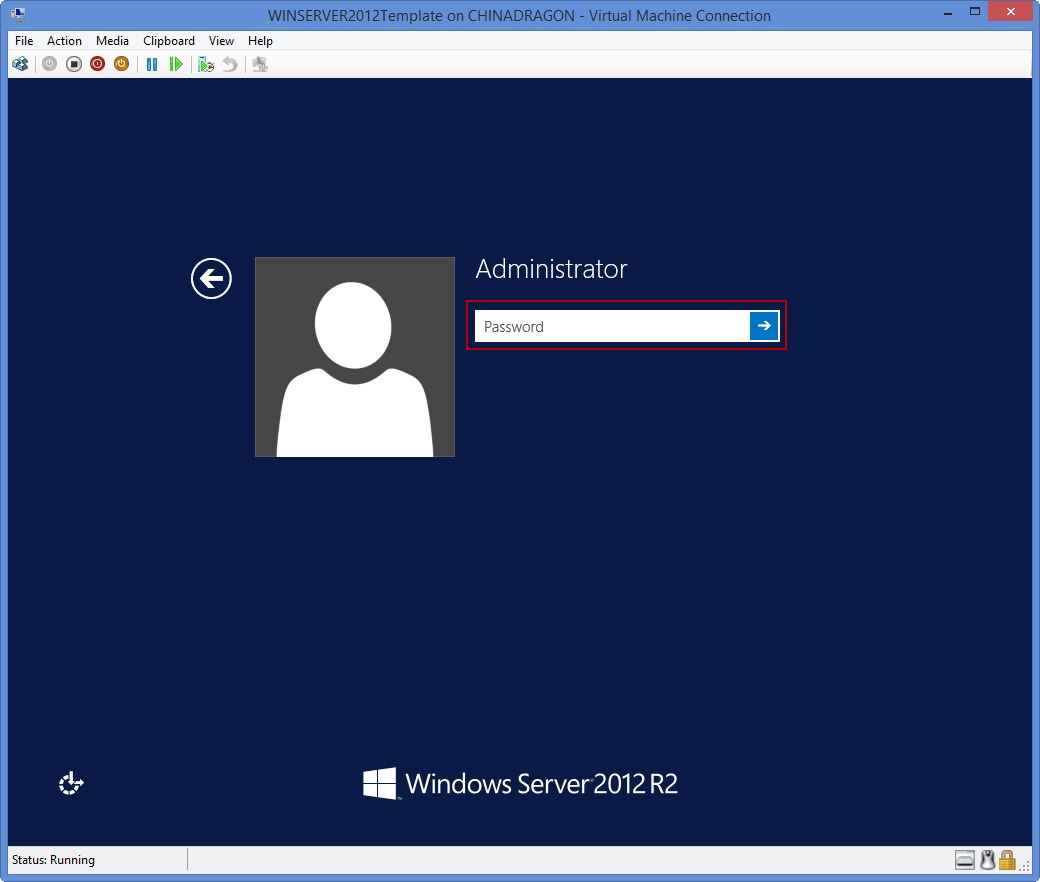
24,(Optional)打开控制面板Control Panel | System and Security
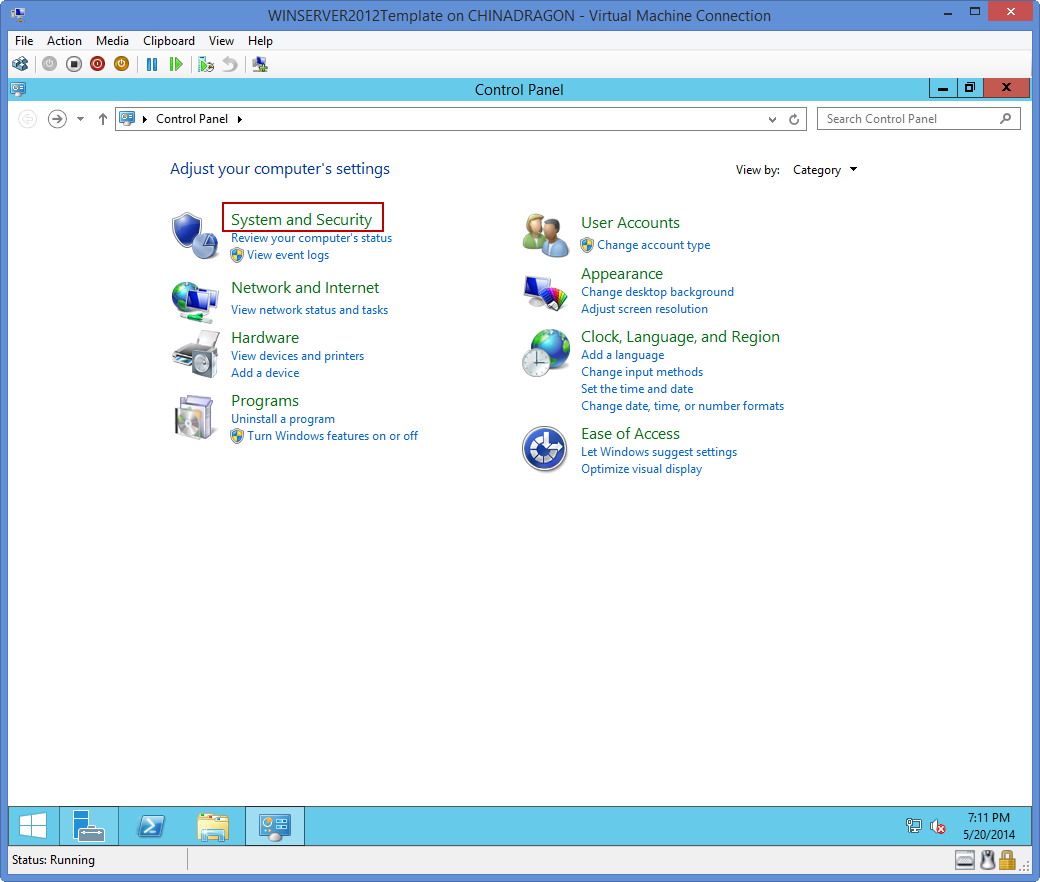
25,Control Panel | System and Security | Check for updates
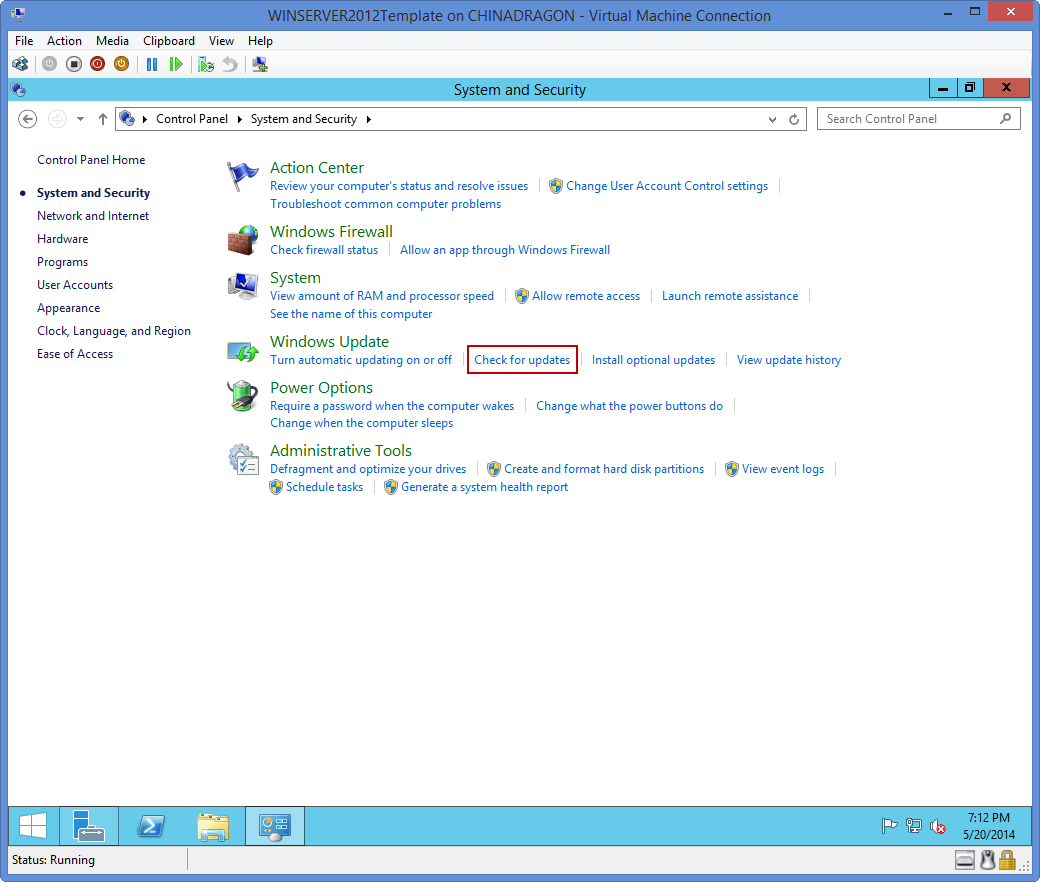
26,确保网络连接可访问互联网,可选步骤
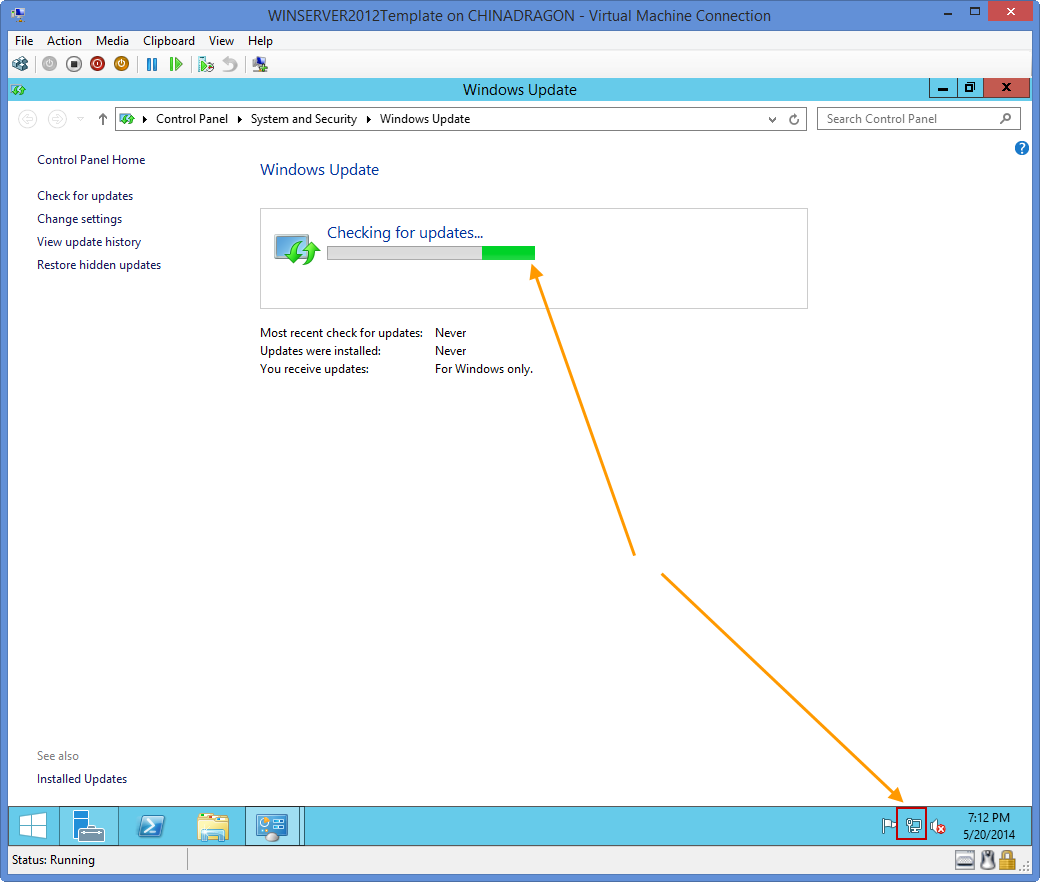
28,(Optional)安装.NET3.5
HOST机器为Windows 8.1,找到上述安装Windows时用到的安装文件:en_windows_server_2012_r2_x64_dvd_2707946.iso文件,双击映射为光驱,这里是G盘
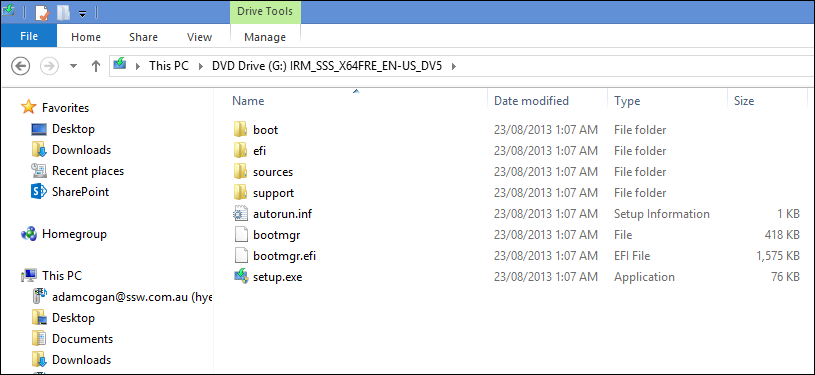
29,打开虚拟机,File | Settings…
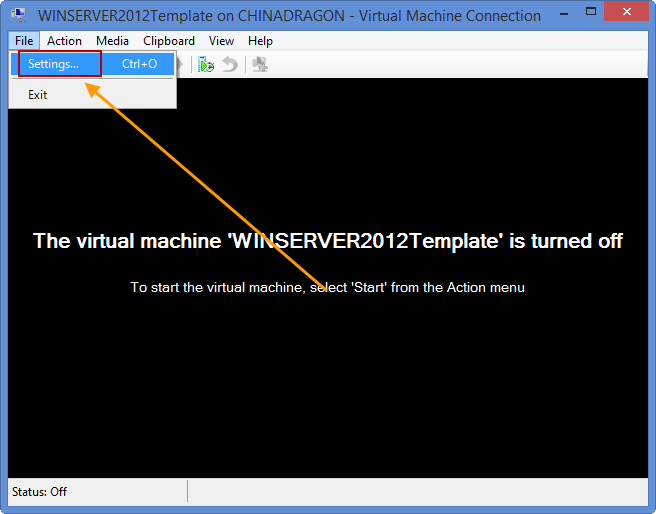
30,将HOST机器上的光驱共享给虚拟机,HOST为G盘,虚拟机里则可能为D盘,稍请注意
31,回到虚拟机,打开光驱动至以下路径,复制该路径到剪切板,下述步骤会使用
D:sourcessxs
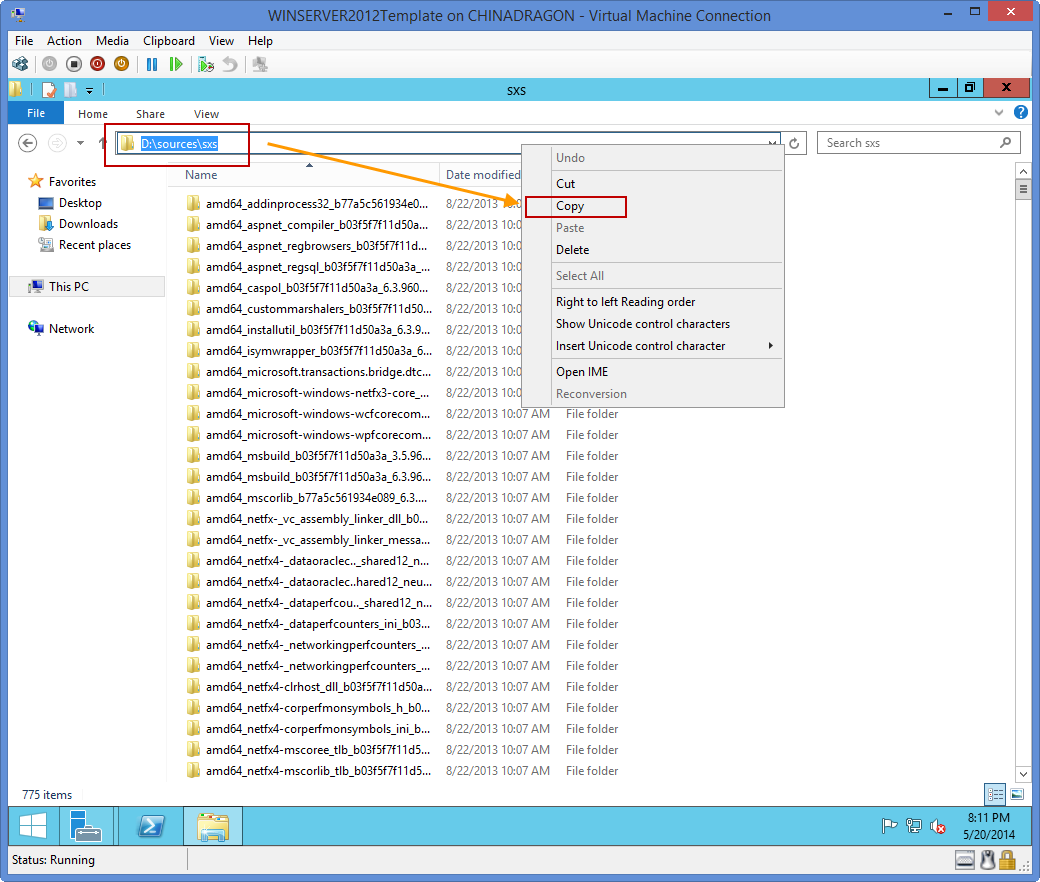
32,打开Server Manager,Dashboard | Add roles andn features
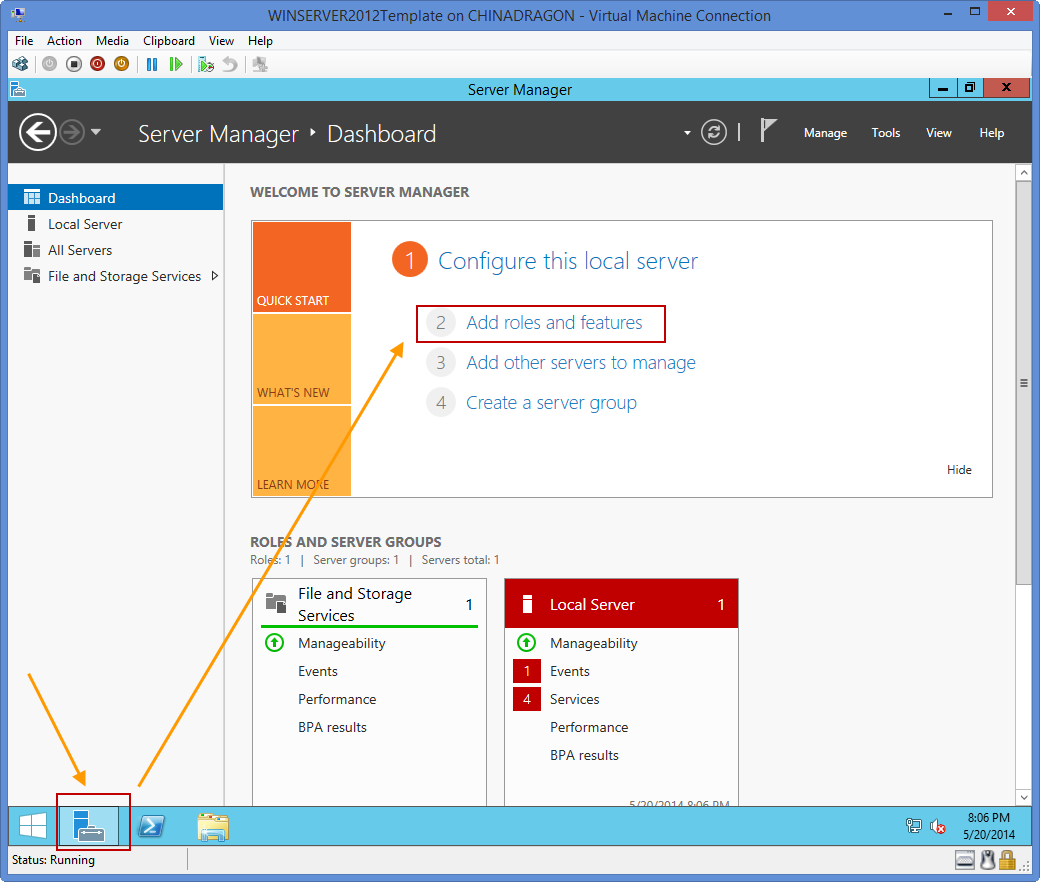
32,Next

33,Next
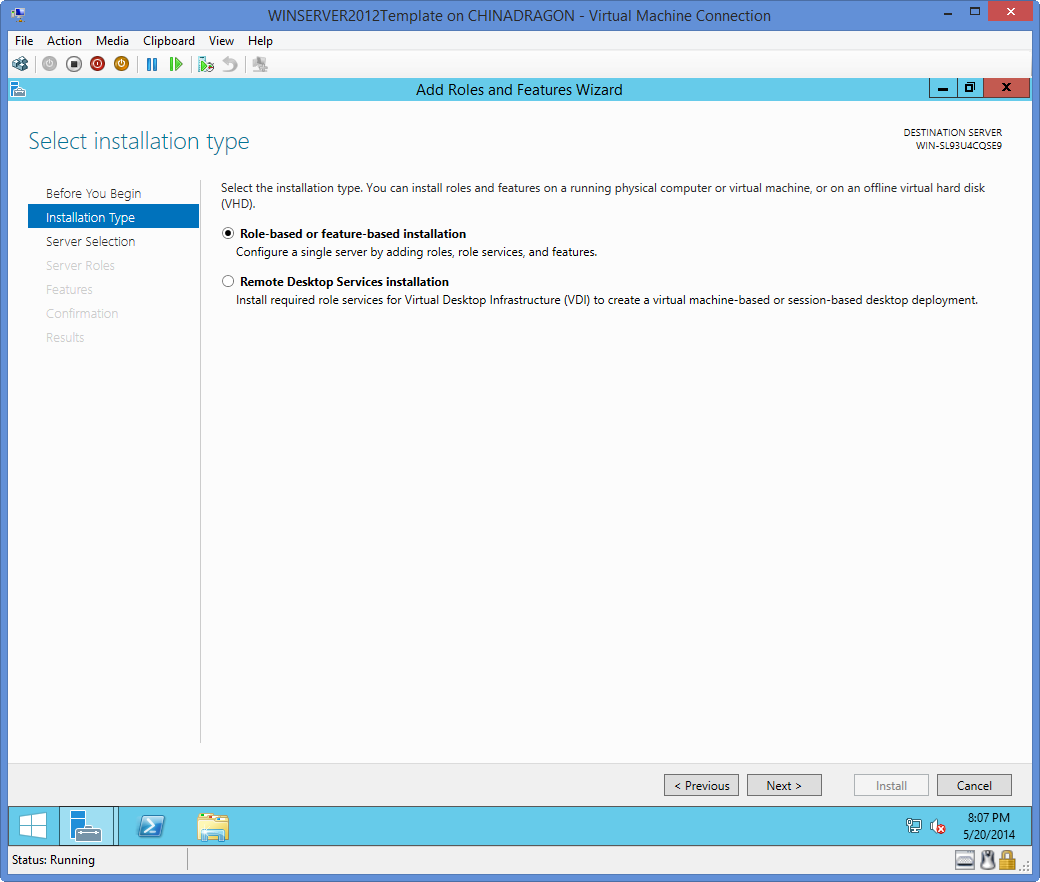
34,Next
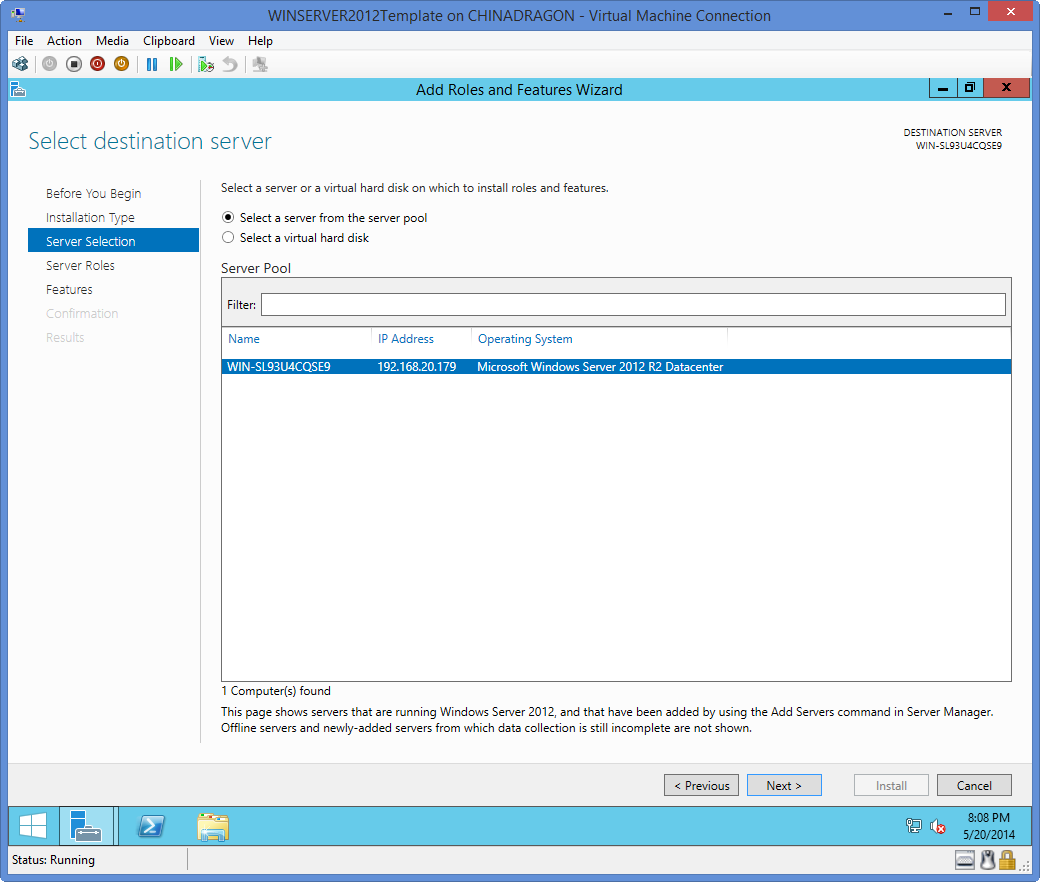
35,Next
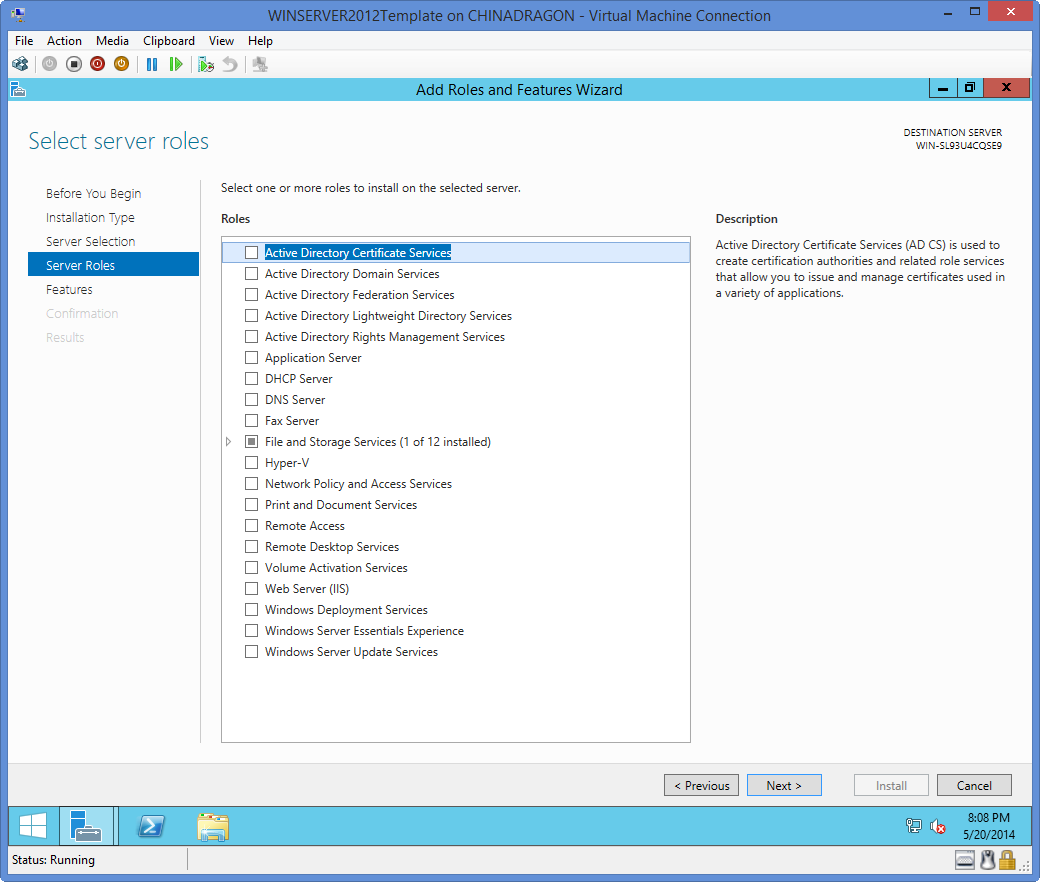
36,勾选.NET Framwork 3.5 Features,Next
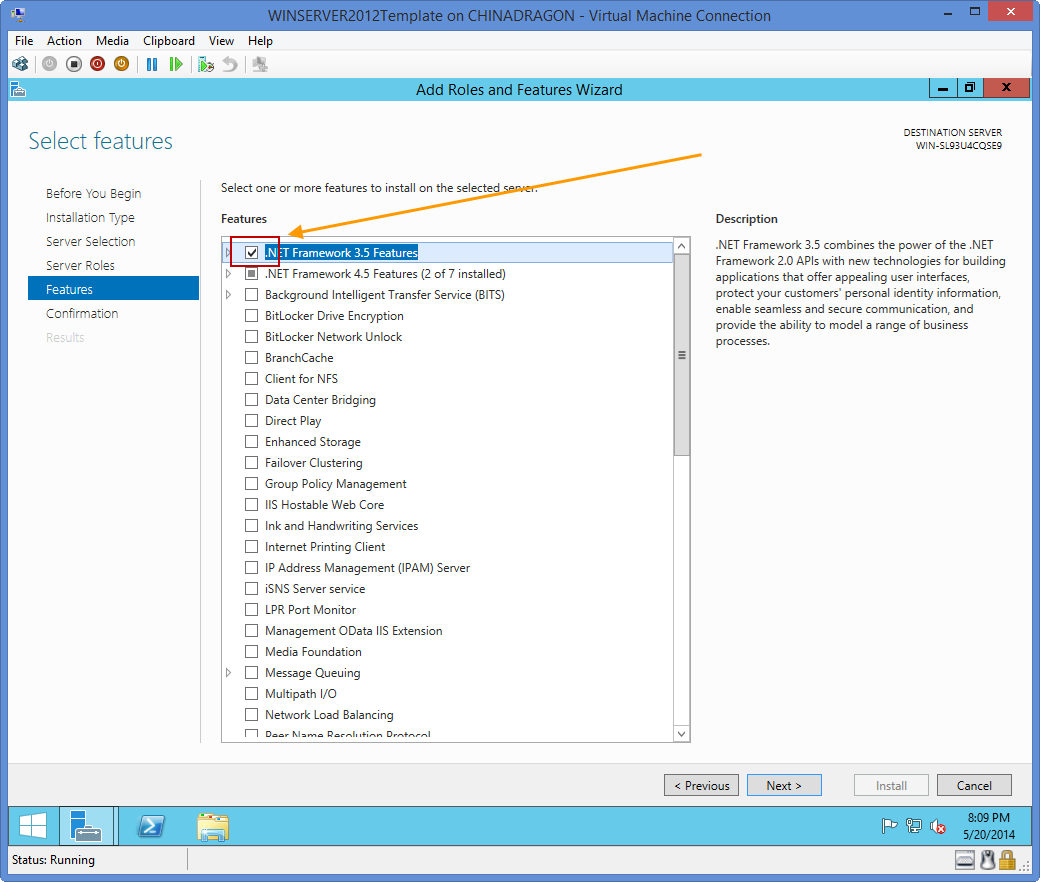
37,点击Specify an alternate source path
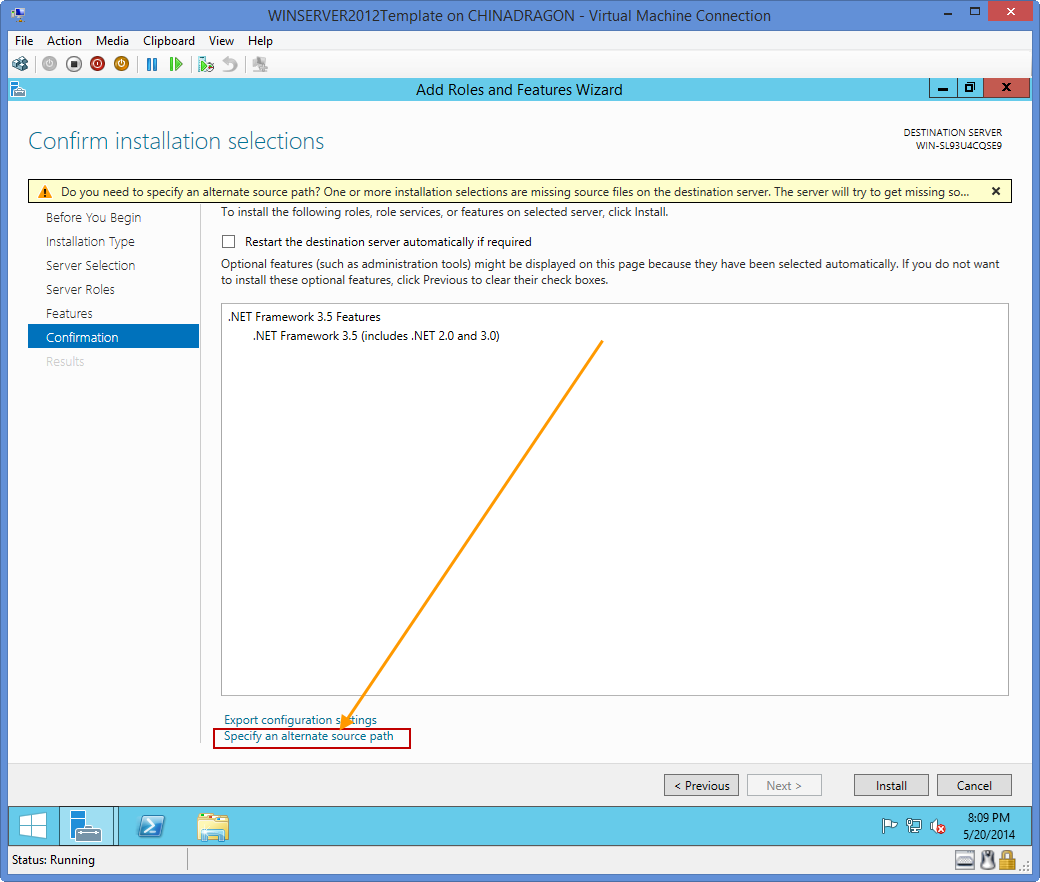
38,粘贴上述步骤复制下来的路径到Path
Path:D:sourcessxs
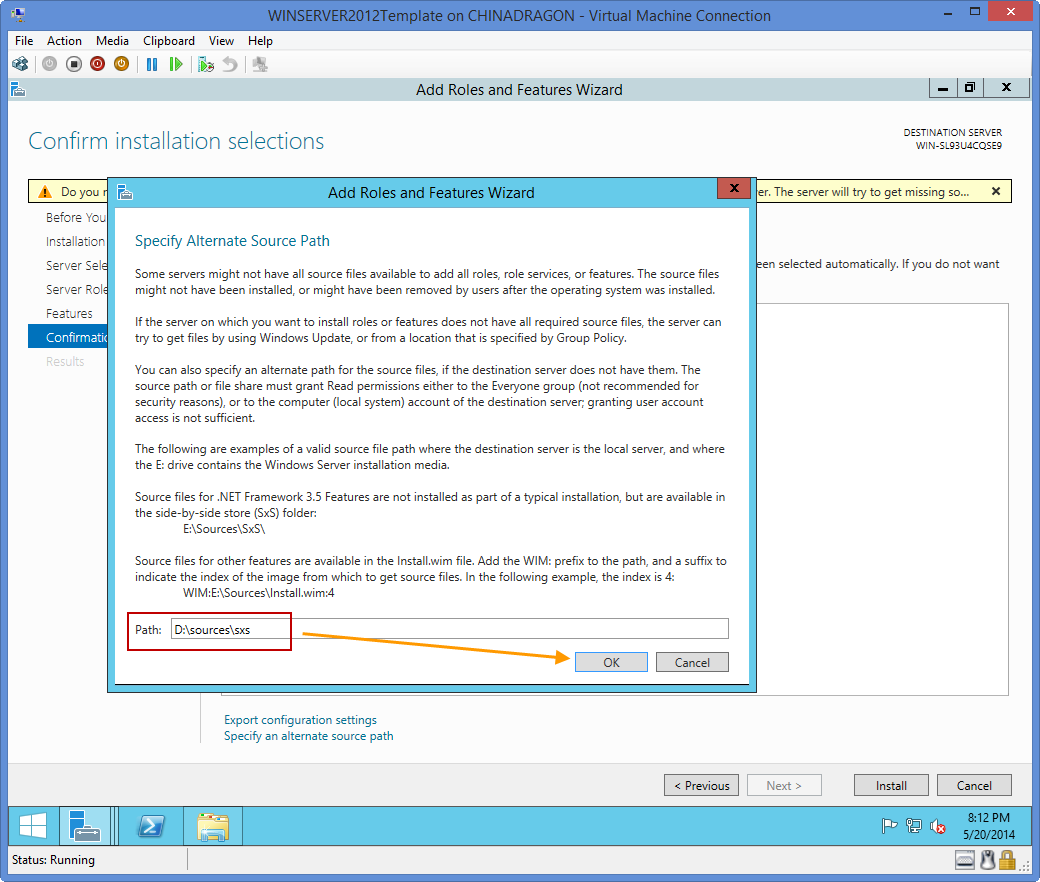
39,单击Install
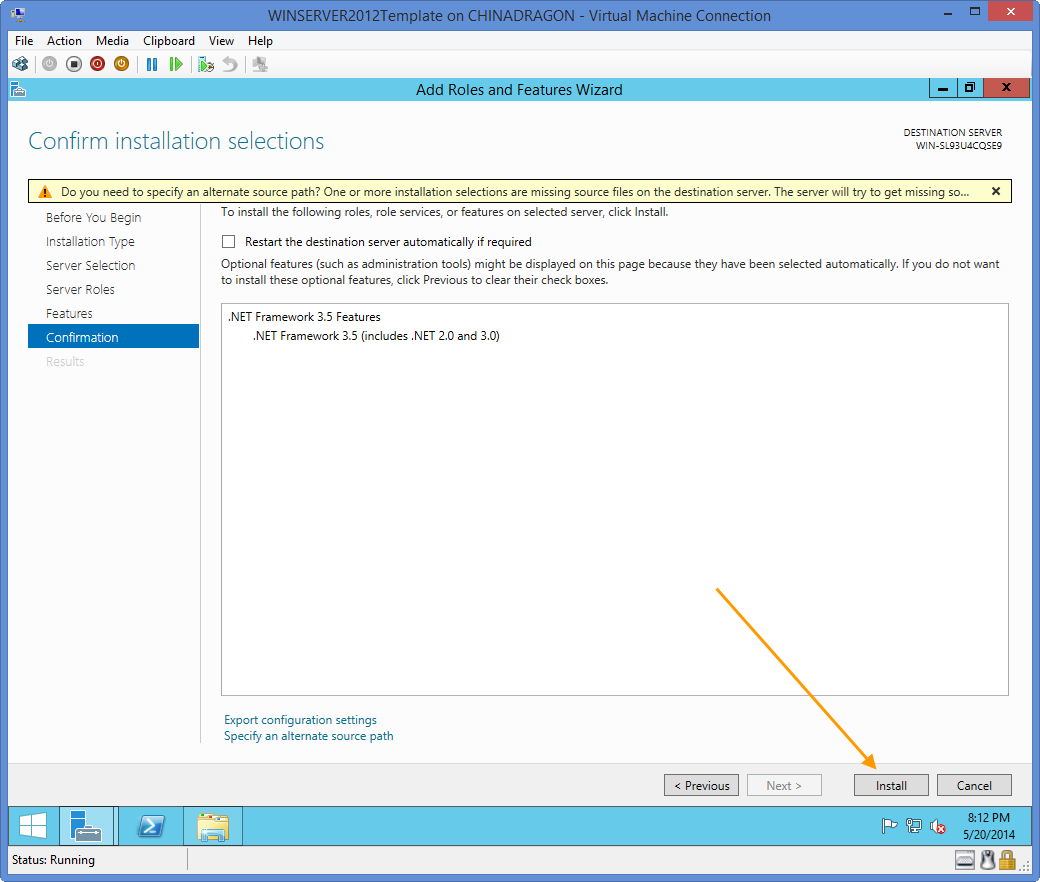
40,完成.NET Framework 3.5 Features的安装
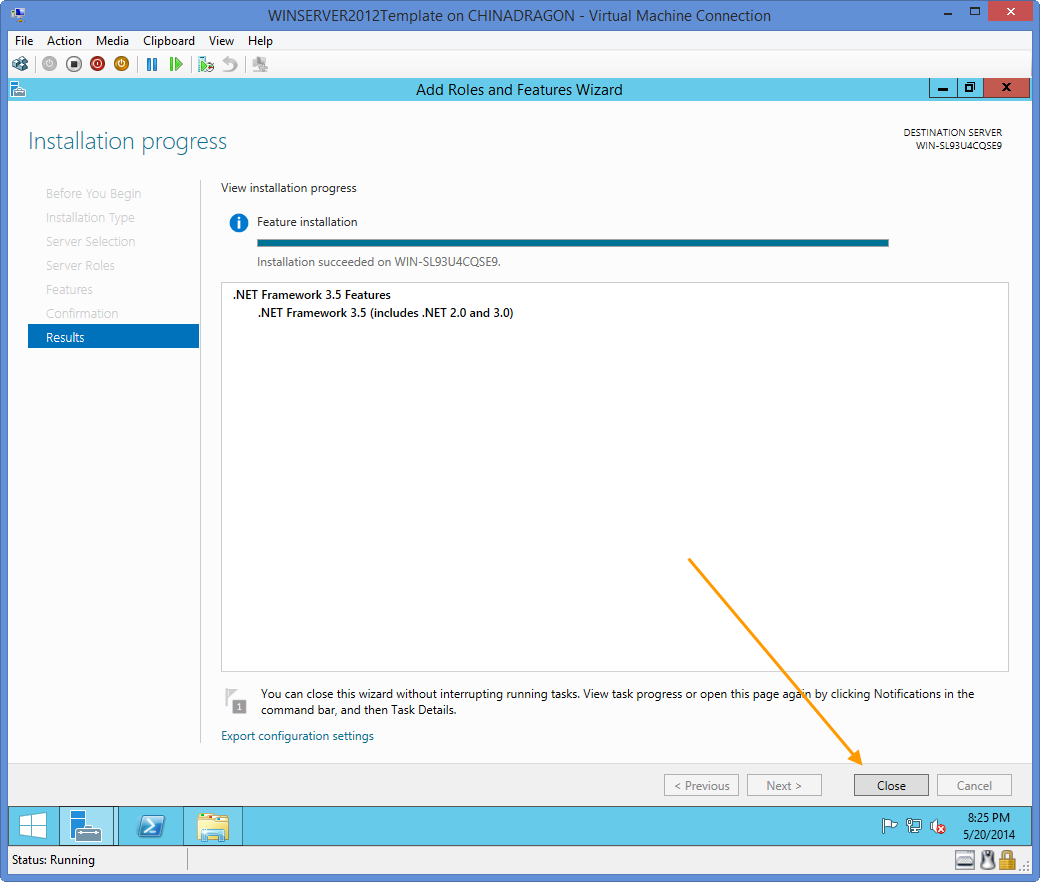
第二块内容,如何制作操作系统模板,方便基于此模板快速创建其它虚拟机
41,入快捷键Win + R,在运行窗口输入以下命令,
Open:%WINDIR%system32sysprep
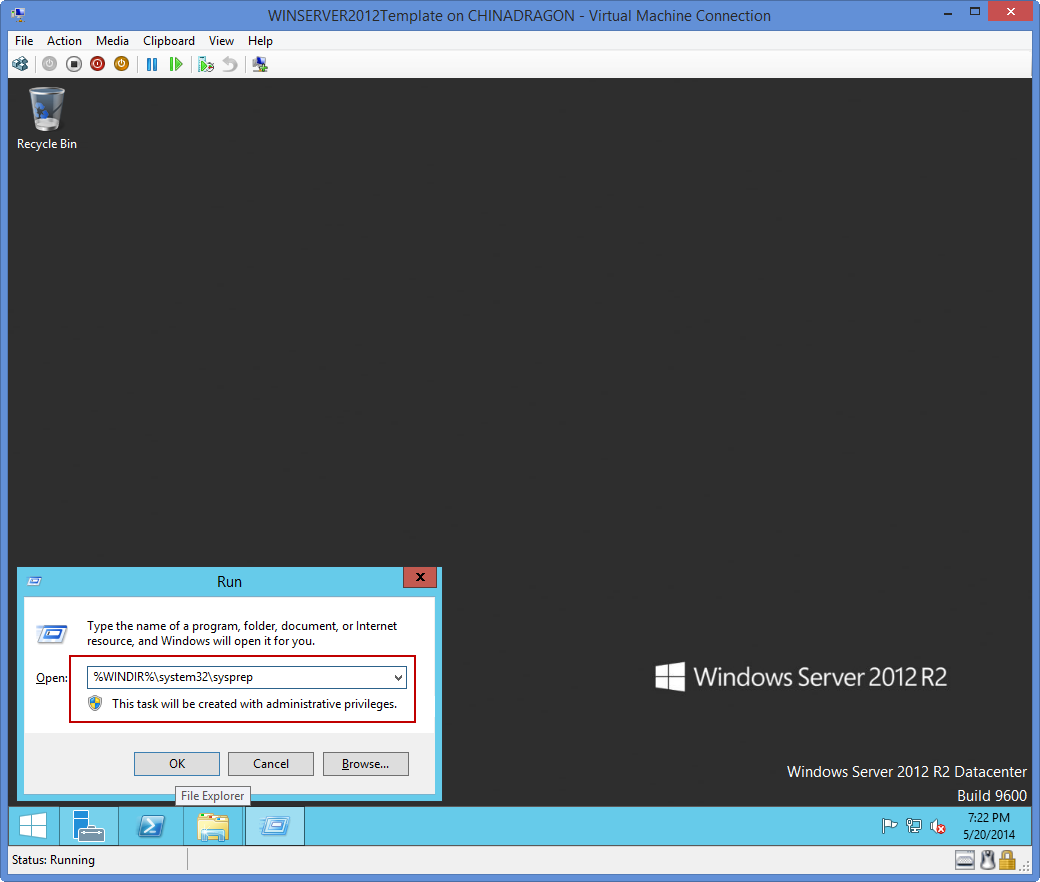
42,双击打开sysprep
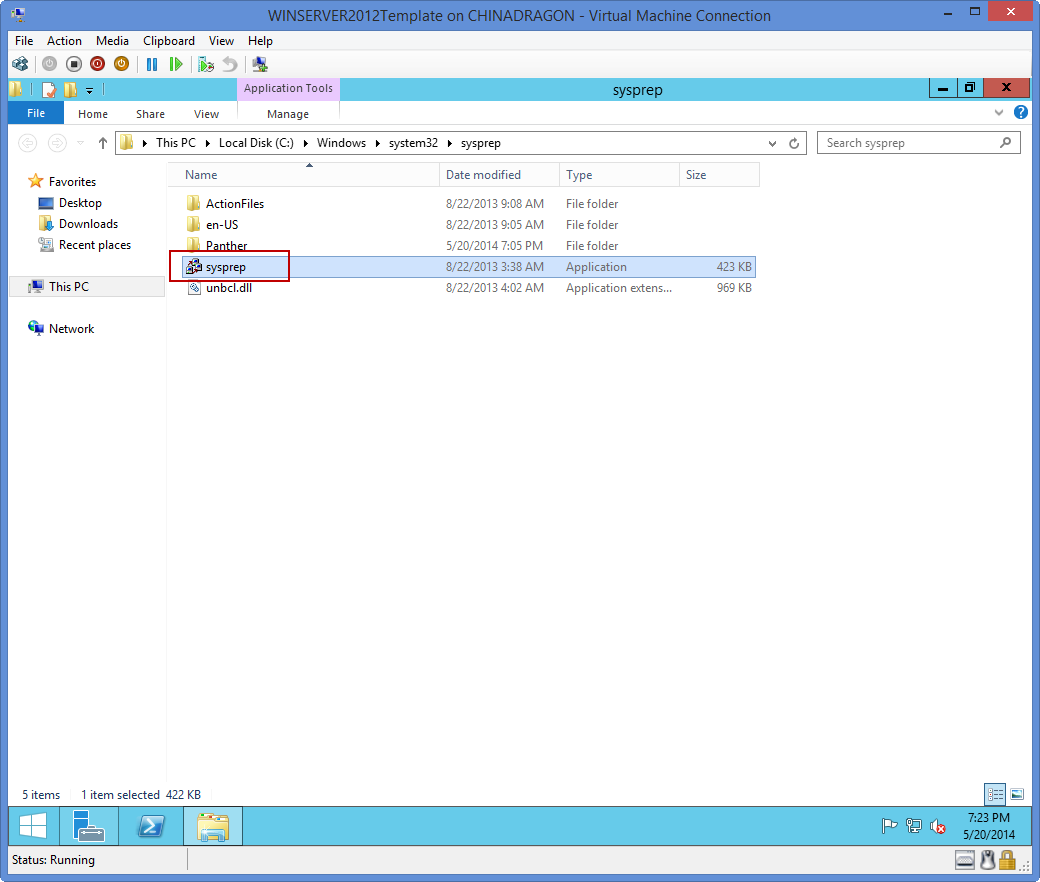
43,OOBE是默认选择,勾选Generalize,选择关机Shutdown选项
System Cleanup Action:Enter System Out-of-Box Experience(OOBE)
Generalize:Checked
Shutdown Options:Shutdown
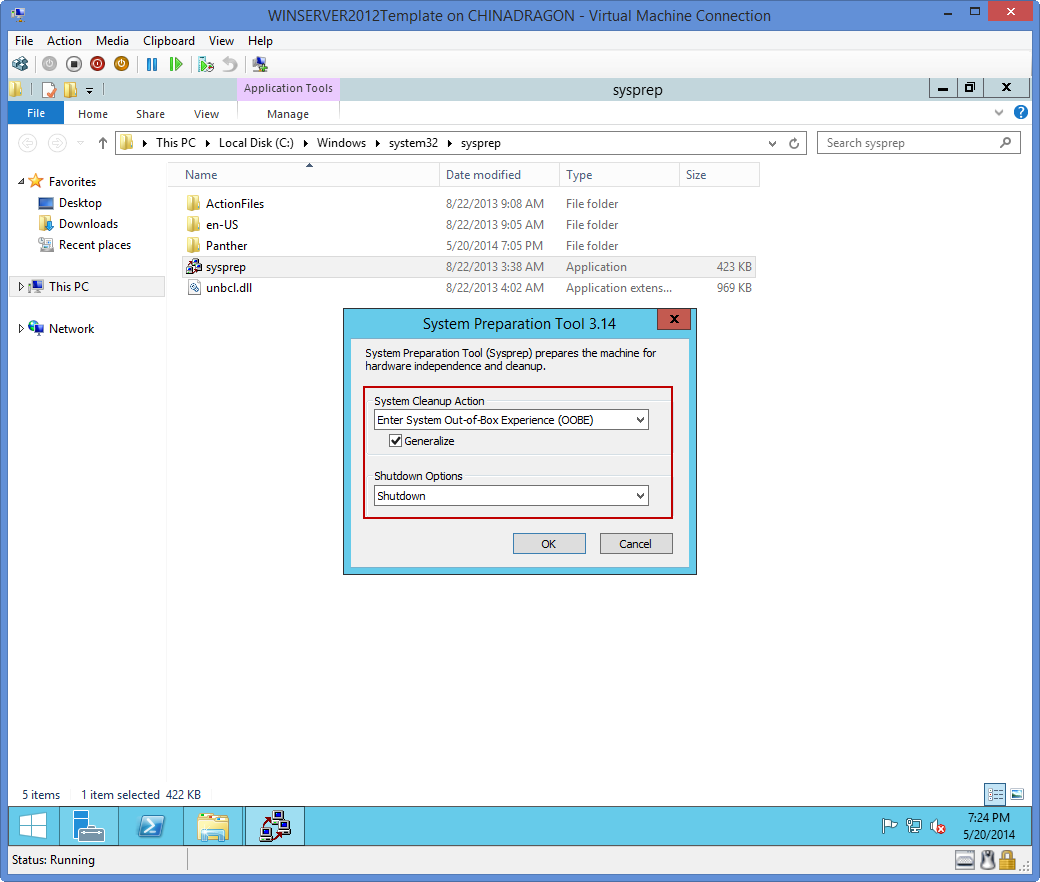
sysprep执行完成后虚机将自动关闭,完成虚拟机模板文件创建